
Menghapus foto duplikat di Foto di Mac
Anda dapat dengan mudah menghapus foto dan video duplikat dari perpustakaan Anda. Duplikat muncul secara otomatis di album Duplikat di bar samping. (Tergantung ukuran perpustakaan Anda, duplikat mungkin memerlukan waktu beberapa saat untuk muncul saat Foto menganalisis foto Anda.)
Di app Foto
 di Mac Anda, klik Duplikat di bar samping.
di Mac Anda, klik Duplikat di bar samping.Catatan: Jika Anda menggunakan Perpustakaan Foto Bersama iCloud, klik menu pop-up Perpustakaan di bar alat, lalu pilih Kedua Perpustakaan.
Pilih duplikat yang ingin Anda gabungkan.
Anda dapat memilih masing-masing item dalam satu baris dan menggabungkannya, atau memilih beberapa baris duplikat dan menggabungkannya sekaligus.
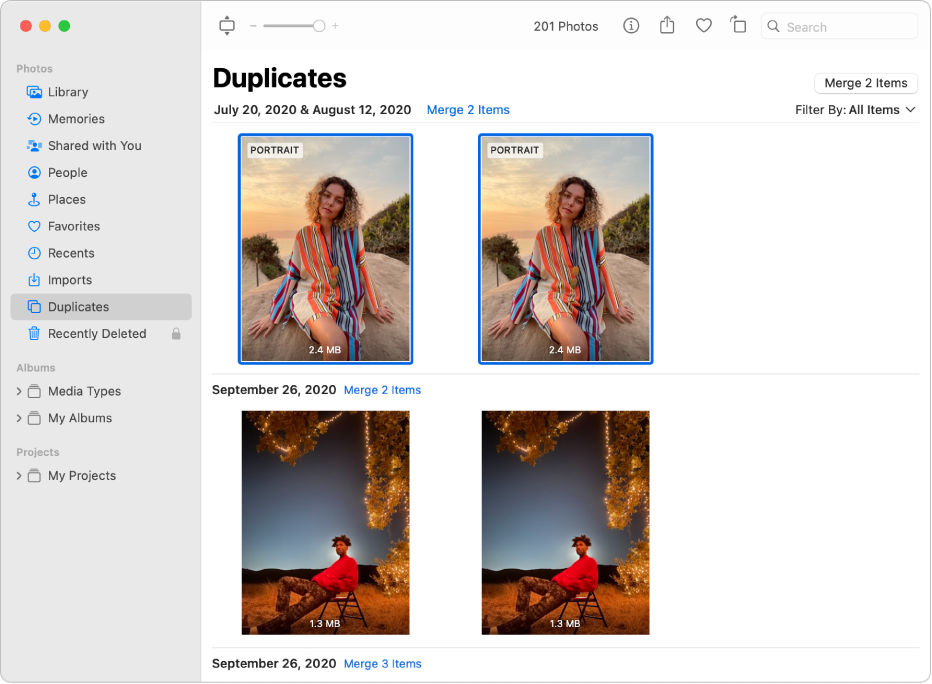
Klik Gabung [jumlah] Duplikat.
Satu foto atau video asli muncul di tempat duplikat yang dipilih berada di perpustakaan Anda. Duplikat yang dihapus muncul di album Baru Dihapus, tempat Anda dapat memulihkan atau menghapusnya secara permanen.